|
本文就运用Serv_U架设局域网内重要文档备份系统进行了详细阐述。
1、需求分析
目前企事业单位运用电脑办公越来越普遍,电脑中的各种文档也越来越多,文档备份工作也就显得越发重要。而传统的数据存贮都有其显见的缺点。解决问题的关键在哪里,我想应该是运用网络。目前各企事业单位大多有自己的内部局域网,运用现有技术完全可以实现大容量、高动态、集中高效的数据存贮与备份。思路是在内部网上架设FTP服务器,对每个子单位或部门分配相应配额空间及其独有用户名和登录密码,即每个子单位或部门可对其文档资料通过FTP进行网络动态备份,而其备份的内容相对其它子单位或部门可透明不可见的。
2、具体实施
Serv-U是一款功能非常强大的FTP服务器构建软件,它能够同时构建多个以域为单位的FTP服务器,限定登录用户的权限,限定登录主目录及空间大小等帖心的功能,完全能够满足前面我们所分析的运用网络进行备份的要求。有了它,我们就可以在内部网上构建一个FTP服务器,来实现网络上的动态备份。
我们以Serv-U 6.0汉化版在Windows2000下安装为例:
Serv-U由两大部分组成,引擎和用户界面。Serv-U引擎(ServUDaemon.exe)其实是一个常驻后台的程序,也是Serv-U整个软件的心脏部分,它负责处理来自各种FTP客户端软件的FTP命令,也是负责执行各种文件传送的软件。Serv-U引擎可以在任何Windows平台下作为一个本地系统服务来运行,系统服务随操作系统的启动而开始运行,而后我们就可以运行用户界面程序了。在Win NT/2000系统中,Serv-U会自动安装为一个系统服务,但在Win 9x/Me 中,你需要在“服务器”面板中选择“自动开始”,才能让它转为系统服务。Serv-U用户界面(ServUAdmin.exe)也就是Serv-U管理员,它负责与Serv-U引擎之间的交互。它可以让用户配置Serv-U,包括创建域、定义用户、并告诉服务器是否可以访问。直接点击系统栏的“U”形图标可启动Serv-U管理,当然我们也可以从开始菜单中运行它。
运行中的Serv-U引擎可以被用来构造多个FTP服务器,在管理员程序中,每个构造的FTP服务器都称为“域”,每个域都有各自的“用户”、“组”和设置。如下图所示,我们构造了一个名为ftp.xgsjbak.net的重要文档备份域和一个名为music.xgsj.net放音乐文件存放域。

图1
安装Serv-U软件及其汉化补丁与安装一般软件没什么区别,这里不作过多阐述,我们重要说述其配置过程。在完成Serv-U软件及其汉化补丁的安装后,第一次运行Serv-U程序,它会弹出设置向导窗口,将会带你完成最初的设置。
连续单击“下一步”,接下来的对话框要求我们输入IP地址,在内部网中,我们一般都给每台计算机分配了一个固定的IP地址,在这里我们输入一个FTP服务器的IP地址,比如 192.168.0.188。
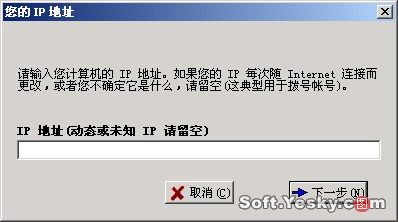
图2
单击“下一步”,要求我们输入与IP对应的域名,比如我们输入ftp.xgsjbak.net。
单击“下一步”,系统询问你是否允许匿名访问,

图3
一般说来,匿名访问是以Anonymous为用户名称登录的,无需密码,我们现在要做的是一个重要文档的备份系统,必须做好保密工作,在这里我们选择“否”,不让随便什么人都可以登录,只有允许许可用户登录。
单击“下一步”,询问你是否创建命名的帐号,也就是说可以指定用户以特定的帐号访问你的FTP,这正是我们所需要的,我们可以对于每个子单位或部门都创建一个帐号,每个帐号都设立其独有密码,这里选择“是”;
单击“下一步”,请你填入所要建立的帐号的名称,如:Admin(系统管理员),单击“下一步”,请输入密码,如:10088,单击“下一步”,询问登录目录是什么,如:g:\ftpbak,单击“下一步”,询问你是否要锁定该目录,这里当然选择“是”,因为我们根本上就要求其备份的内容相对其它子单位或部门可透明不可见的; 接下来询问你这次创建的用户的管理员权限,有几项选择:无权限,组管理员,域管理员,只读管理员和系统管理员,每项的权限各不相同;这里选择“系统管理员”;最后一步,点击“完成”就OK了。

图4
在前面,我们只创建了系统管理员的用户,与此同时我们还要创建那些进行文档资料备份的用户名,比如AQ(安全部门),右键点击ftp,xgsjbak.net域下的“用户”,选择新建用户,出现用户属性选项卡,比如,在用户名中我们键入“AQ”,同时键入其预设密码,在“主目录”,我们可以输入如下目录,g:\ftpbak\aq ,并将用户锁定于主目录,在特权选项中选择“无”。
显见,AQ用户被锁定于主目,其为Admin所在BAK下面的一个子目录,系统管理员可以有效地对全体数据进行管理。依照前面所述,我们可以依次创建所需要的用户名及密码。根据单位实际情况设置完善的数据备份系统。确保数据的健全。

图5
| 





